Pomoć za kopilot za ispunjavanje obrazaca u aplikacijama stvorenim prema modelu
Uz pomoć kopilota za popunjavanje obrazaca za aplikacije stvorene prema modelu, korisnici dobivaju prijedloge koje generira umjetna inteligencija za polja u glavnim oblicima. Ova značajka olakšava i ubrzava unos podataka. Ti se prijedlozi temelje na korisnikovoj upotrebi aplikacije, informacijama koje su već dostupne u obrascu i njihovim često korištenim podacima. Prijedlozi su potpuno opcionalni i ne spremaju se dok ih korisnik ne prihvati.
Važno
- Ta je značajka općenito dostupna u aplikacijama sustava Dynamics 365.
- Ova je značajka pretpregled u Power Apps.
- Značajke pretpregleda nisu namijenjene u proizvodne svrhe i mogu imati ograničene funkcije.
- Značajke pretpregleda dostupne su prije službenog izdanja kako bi korisnici mogli dobiti rani pristup i pružiti povratne informacije.
- Zbog velike potražnje, ova značajka možda neće biti dostupna povremeno. Ako značajka nije dostupna, pokušajte ponovo kasnije.
Uključivanje pomoći za ispunjavanje obrasca
Pomoć kopilotu dostupna je, samo na engleskom jeziku, za sve aplikacije stvorene prema modelu na webu u kojima je omogućen moderan, osvježen izgled . Prijedlozi se generiraju samo za polja u glavnim obrascima. Trenutno podržane vrste polja su tekst, numerička vrijednost, izbor i datum. Polja sa sigurnošću stupca trenutno nisu podržana.
Da bi uključili pomoć za Power Platform ispunjavanje obrazaca, administratori moraju dovršiti sljedeće korake u centru za administratore.
Prijavite se u centar za administratore platforme Power Platform.
U navigacijskom oknu odaberite Okruženja, a zatim odaberite okruženje na popisu.
Na naredbenoj traci, odaberite Postavke.
Odaberite Značajke proizvoda > ·.
U odjeljku Pomoć pri ispunjavanju obrasca umjetne inteligencije u odjeljku Omogući ovu značajku za provjerite je li odabrano Korisnici čim značajka postane dostupna (zadana). · Alternativno, odmah promijenite vrijednost na Svi korisnici.
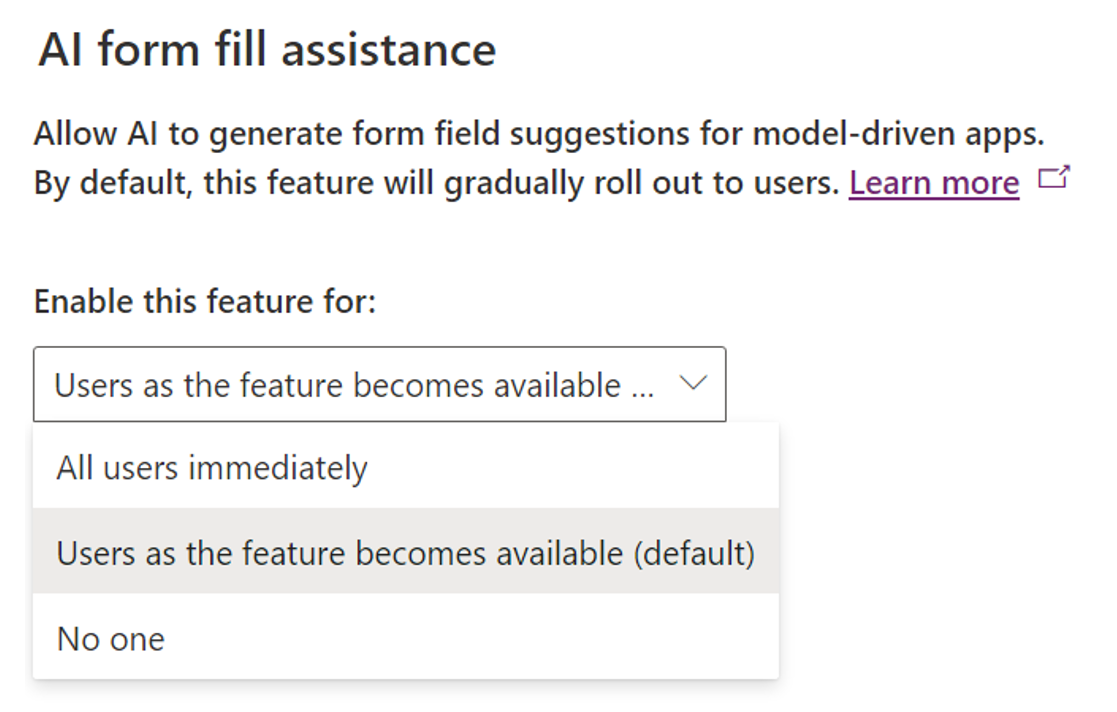
Napomena
Prema zadanim postavkama ova se značajka uvodi postupno. Ako odaberete opciju Korisnici kako značajka postaje dostupna (zadana), neki korisnici imaju pristup prije drugih.
Isključivanje pomoći za ispunjavanje obrasca
Da bi isključili pomoć za ispunjavanje obrazaca, administratori mogu dovršiti sljedeće korake.
- Prijavite se u centar za administratore platforme Power Platform.
- U navigacijskom oknu odaberite Okruženja, a zatim odaberite okruženje na popisu.
- Na naredbenoj traci, odaberite Postavke.
- Odaberite Značajke proizvoda > ·.
- U odjeljku Pomoć pri ispunjavanju obrasca umjetne inteligencije u odjeljku Omogući ovu značajku za odaberite Nitko .
Korištenje pomoći za ispunjavanje obrasca
Pomoć kopilota za ispunjavanje obrazaca generira prijedloge za tekstna, numerička polja i polja datuma u glavnim obrascima u aplikacijama stvorenim prema modelu. Prijedlozi se generiraju samo za otvorenu karticu. Oni su prikazani u istoj razini u obliku.
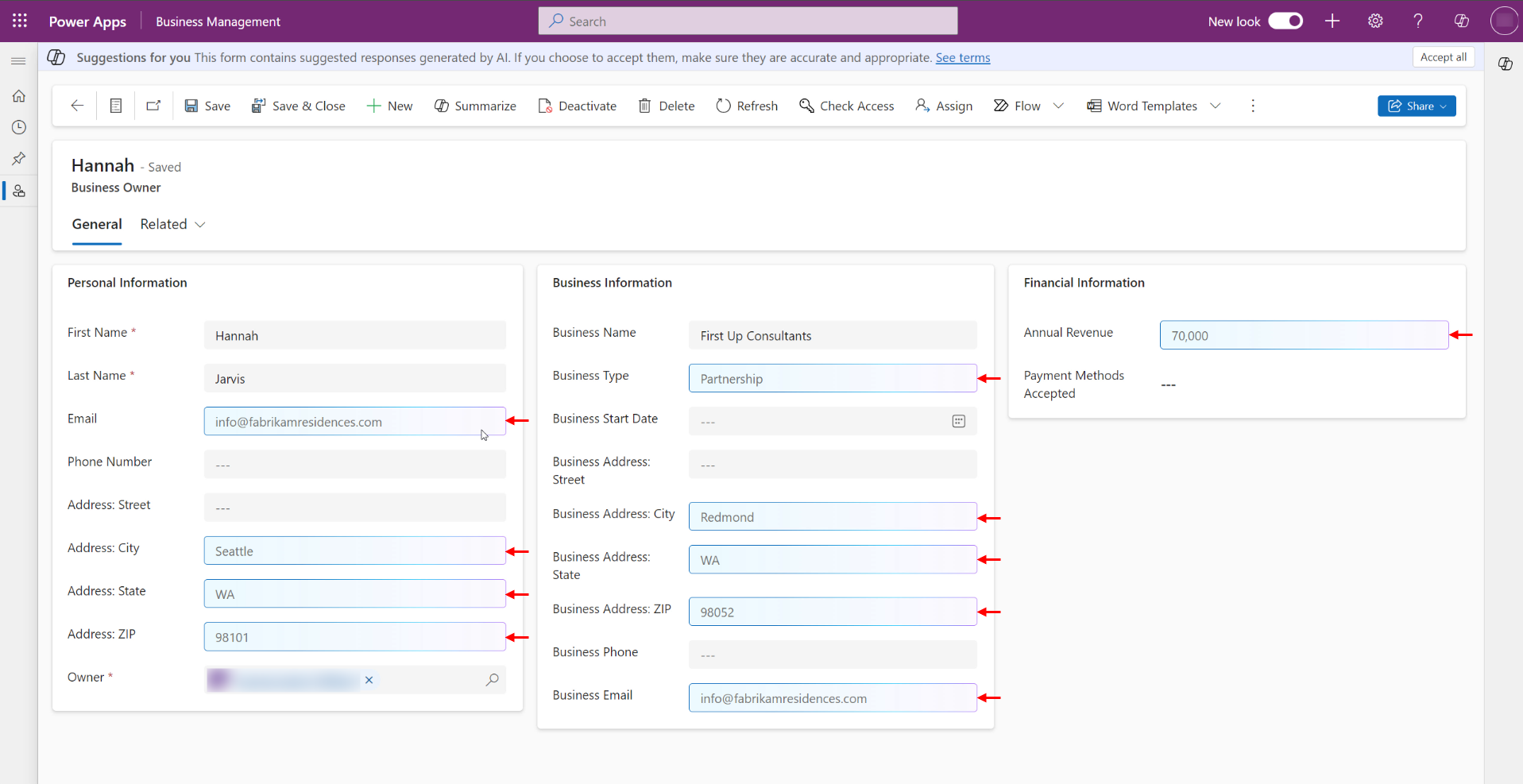
Prijedlozi su potpuno neobavezni i ne spremaju se u aplikaciju dok ih ne prihvatite.
Da biste prihvatili određeni prijedlog, zadržite pokazivač miša iznad polja, a zatim odaberite Prihvati. Možete i odabrati polje, a zatim tipku Enter .
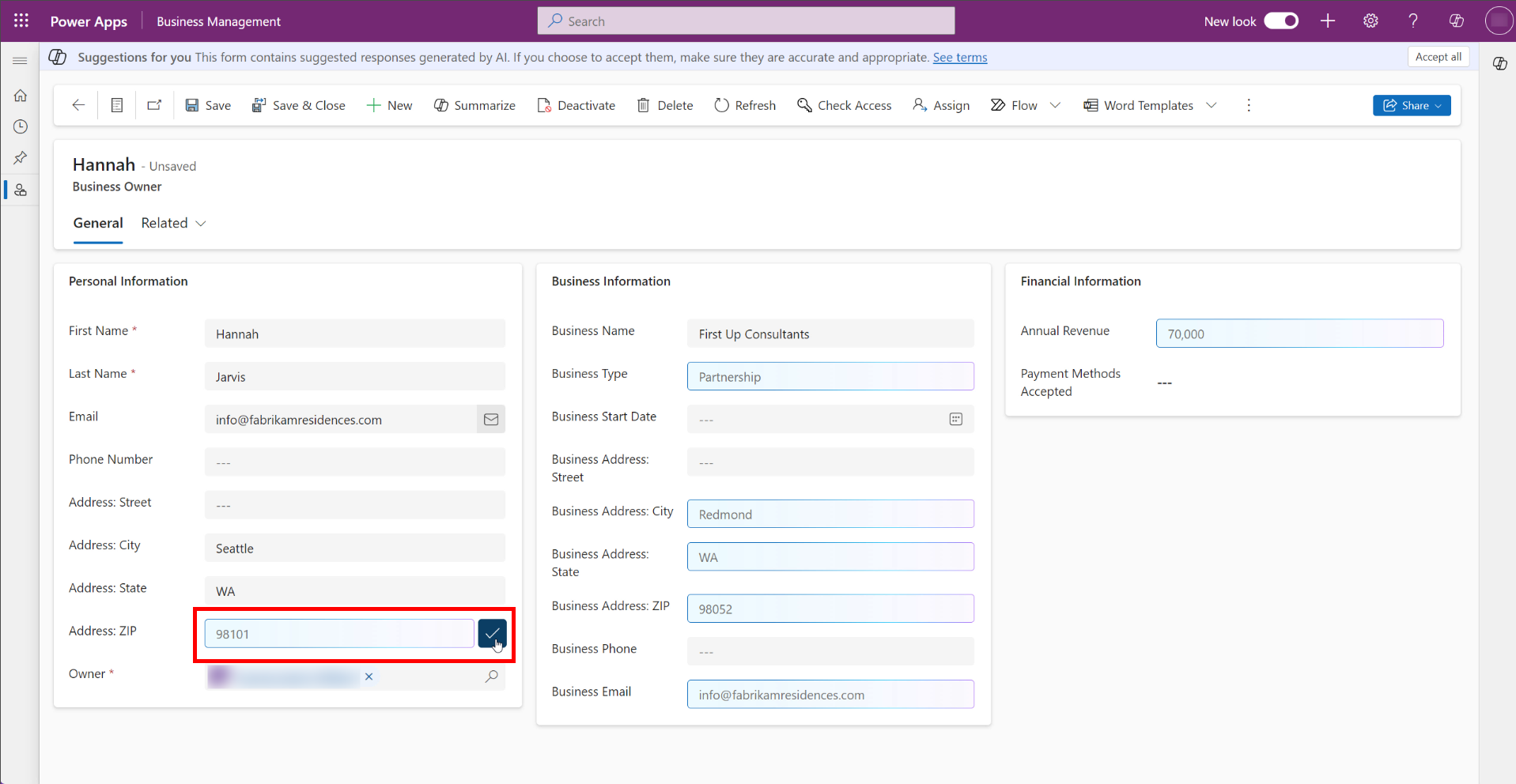
Da biste prihvatili sve prijedloge na otvorenoj kartici obrasca, na traci obavijesti odaberite Prihvati sve.
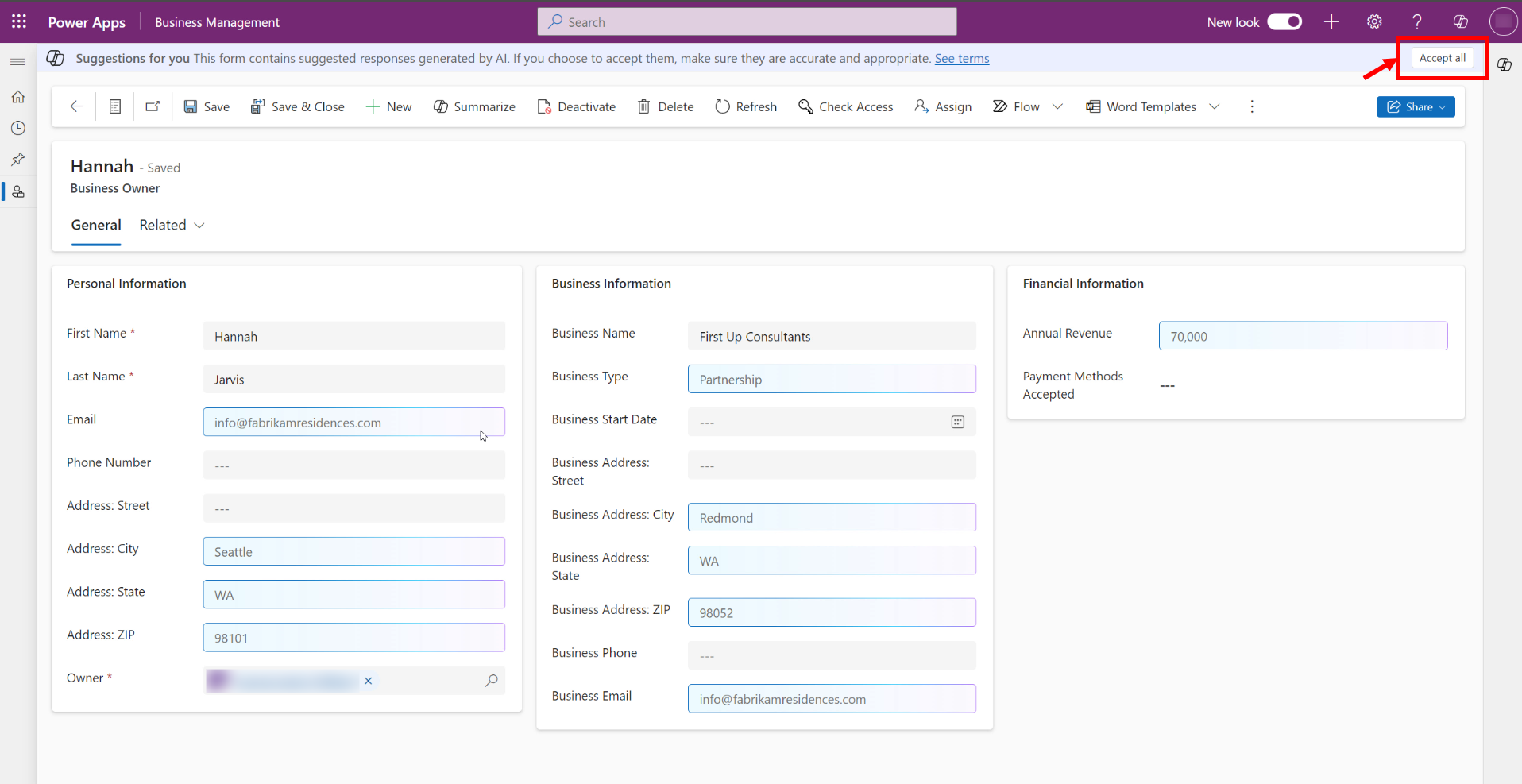
Da biste prijedlog zamijenili drugom vrijednošću, odaberite polje i počnite pisati da biste prebrisali prijedlog. Alternativno, odaberite polje, odaberite tipku Backspace ili Delete, a zatim počnite pisati.
Ako u obrascu imate nespremljene prijedloge i pokušate se odmaknuti, prikazat će se upit s pitanjem želite li odbaciti te prijedloge. Prijedlozi se spremaju samo kada ih prihvatite. Možete nastaviti navigaciju dalje ili ostati na obrascu kako biste pregledali prijedloge na čekanju. Možete odabrati i Ne prikazuj više da biste ubuduće izbjegli upit.
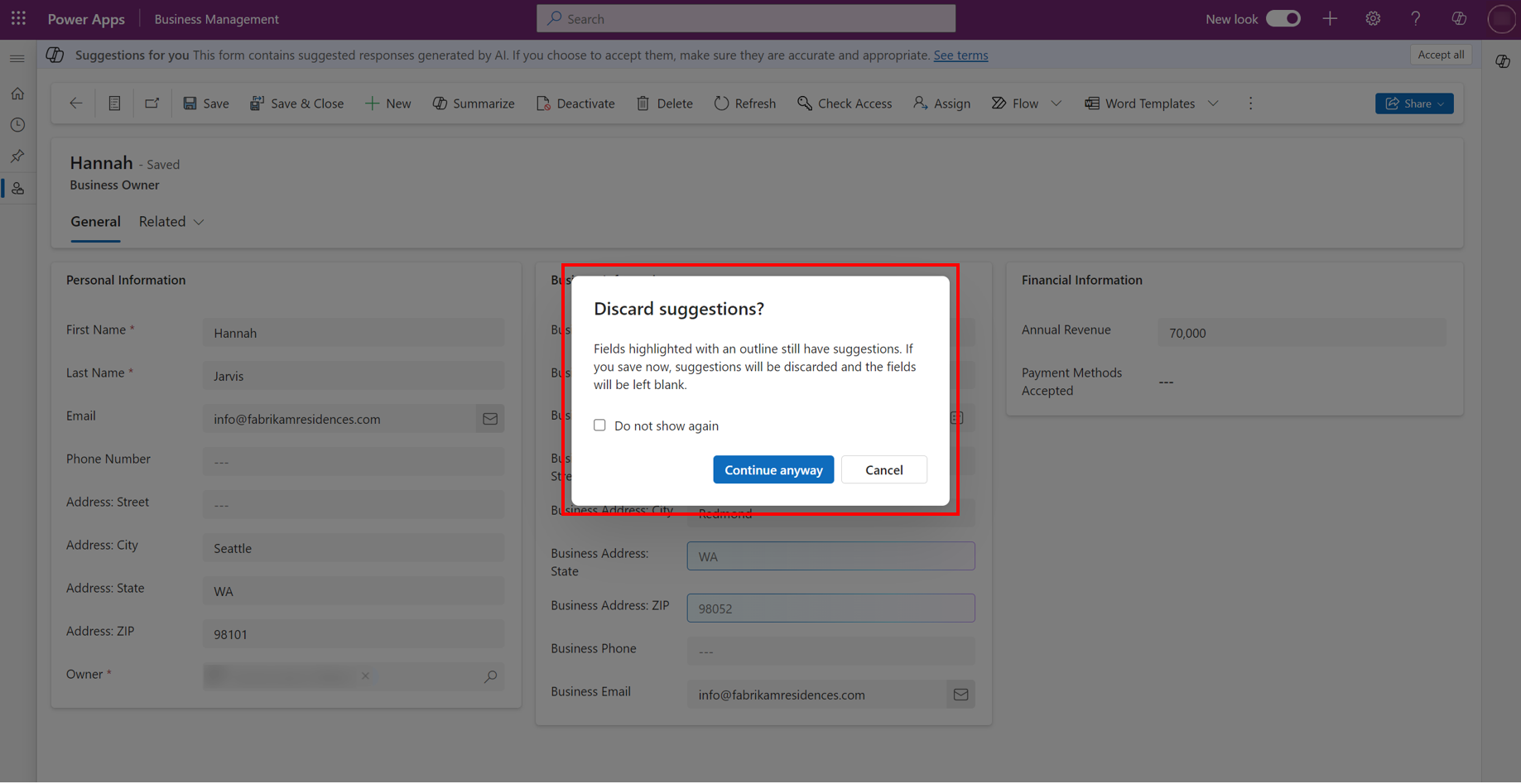
Povratne informacije
Stiže uskoro: Tijekom 2024. postupno ćemo ukinuti servis Problemi sa servisom GitHub kao mehanizam za povratne informacije za sadržaj i zamijeniti ga novim sustavom za povratne informacije. Dodatne informacije potražite u članku: https://aka.ms/ContentUserFeedback.
Pošaljite i pogledajte povratne informacije za